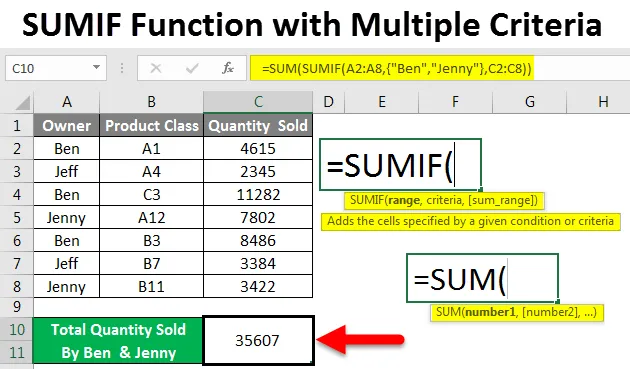
SUMIF з декількома критеріями (Зміст)
- Функція Excel SUMIF з кількома критеріями
- Як використовувати функцію SUMIF з кількома критеріями в Excel?
Функція Excel SUMIF з кількома критеріями
SUMIF у excel використовується для обчислення загальної кількості будь-яких заданих критеріїв і діапазону, на відміну від функції суми, яка в одному кадрі обчислює загальну кількість всього діапазону без будь-яких конкретних критеріїв. Ми можемо використовувати SUMIF для додавання або віднімання різних діапазонів критеріїв.
Доступ до функції SUMIF можна отримати з Insert Function з категорії Math & Trig .
Синтаксис для SUMIF
Для кращого розуміння ми показали синтаксис функції SUMIF нижче.
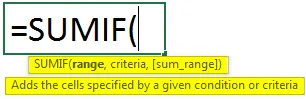
Аргументи функції SUMIF:
- Діапазон - цей перший діапазон - це діапазон, за який нам потрібно обчислити суму.
- Критерії - Це для визначення критеріїв, на яку частину діапазону нам потрібно обчислити суму.
- Sum_Range - це той діапазон, який потрібно підсумовувати за визначеними критеріями.
Як використовувати функцію Excel SUMIF з кількома критеріями?
Давайте розберемося, як використовувати функцію SUMIF з кількома критеріями, використовуючи деякі приклади в Excel.
Ви можете завантажити цю функцію SUMIF із шаблоном Excel з декількома критеріями тут - Функція SUMIF з кількома критеріями шаблону ExcelSUMIF з кількома критеріями - приклад №1
Ми отримали дані про продажі для деяких класів продукції. Як ми можемо бачити нижче, дані, які ми маємо, мають прізвища власника та кількість проданих ними для відповідного класу товарів.
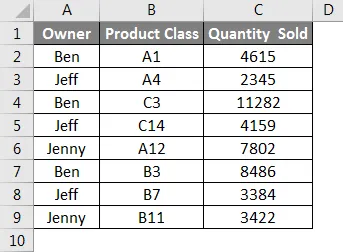
Тепер ми застосуємо декілька критеріїв у простій функції SUMIF.
Враховуючи кілька критеріїв для обчислення суми вищезазначених даних, нам потрібно застосовувати SUMIF таким чином, щоб ми могли отримати суму, що перевищує 1 продану кількість власника. Тут ми підрахуємо загальну кількість, яку продали Бен та Дженні, разом.
Для цього перейдіть до клітинки, де нам потрібно побачити вихід і ввести знак «=» (Рівний). Це ввімкне всі вбудовані функції excel. Тепер знайдіть і виберіть функцію SUMIF зі списку пошуку.
Тепер для обчислення суми проданих Бен, виберіть ім'я власника як у діапазоні, критерії як БЕН та діапазон суми як повний стовпець кількість Кількість і натисніть клавішу Enter.
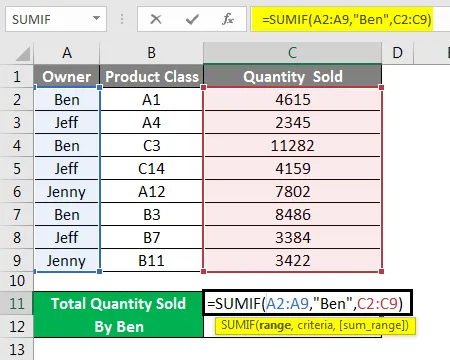
Ми отримаємо суму проданої кількості Бена 24383 .

Тепер, щоб додати ще один критерій у цьому синтаксисі, ми додамо кількість, продану Дженні за допомогою знаку «+», як показано нижче.
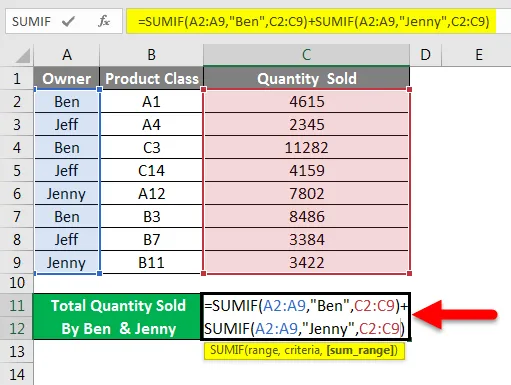
Тепер натисніть клавішу Enter, щоб отримати загальну суму.

Як ми бачимо на наведеному вище скріншоті, кількість проданих Бену та Дженні разом становить 35607. Ми можемо перетнути перевірку суми окремо, а також, щоб відповідати підрахунку функції SUMIF.
SUMIF з кількома критеріями - приклад №2
Існує ще один спосіб застосування критеріїв SUMIF. Для цього перейдіть до клітинки, де нам потрібно побачити вихід та натиснути на функцію Вставити, крім панелі формул, як показано нижче.
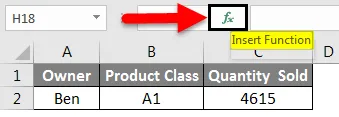
Ми отримаємо вікно Вставка функції. Тепер звідти виберіть функцію SUMIF з Або виберіть категорію ВСЕ, як показано нижче.
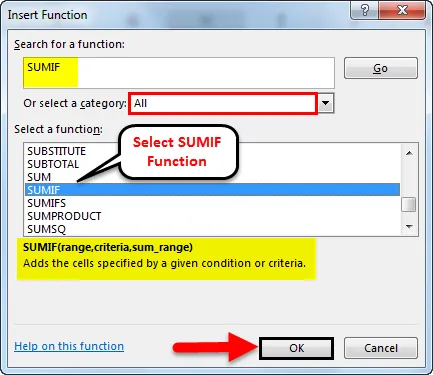
У нижній частині вікна ми можемо побачити запропонований синтаксис. І натисніть кнопку Ок.
Тепер у вікні функціональних аргументів виберіть від А2 до А9, Критерії як Бен та діапазон підсумків як С2 до С9 та натисніть ОК. Це буде рамкою першої половини синтаксису кількох критеріїв.
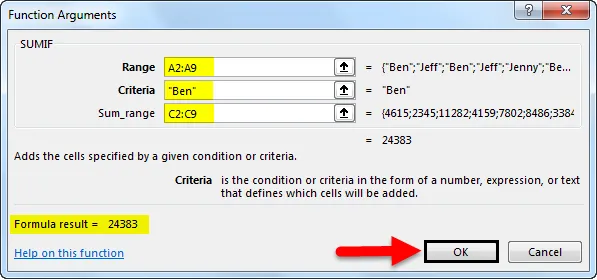
Тепер вставіть знак плюс (+), як показано нижче.
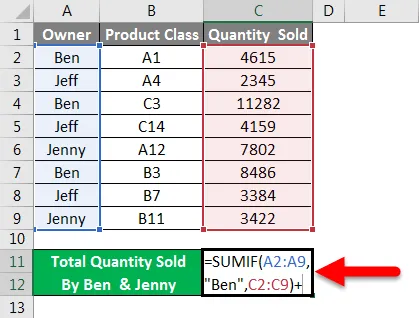
І натисніть кнопку Вставити функцію та шукайте SUMIF та натисніть кнопку Ок, як показано нижче.
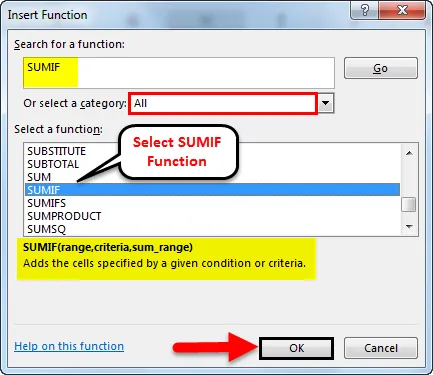
А тепер у другій половині аргументів SUMIF декілька критеріїв вибирають діапазон та діапазон суми такі ж, як вибрані для першої половини синтаксису та вводять критерії як Дженні. Після завершення натисніть Ок.

Якщо ми побачимо повний синтаксис, він виглядатиме так, як показано нижче.
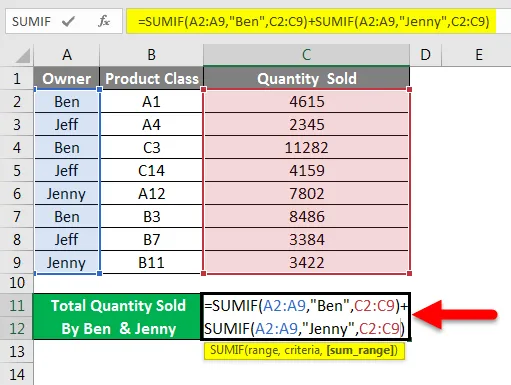
Тепер натисніть клавішу Enter, щоб побачити остаточний результат.

Як ми бачимо на наведеному вище скріншоті, вихід SUMIF з декількома критеріями становить 35607 таких же, як ми отримали в прикладі 1.
SUMIF з кількома критеріями - приклад №3
Існує ще один метод використання SUMIF з кількома критеріями. Тут ми будемо використовувати ті самі дані, які ми бачили в прикладі-1. Тут також ми побачимо розраховане значення кількості, проданої Бен і Дженні, щоб ми могли порівняти отриманий за цим методом результат з результатом, отриманим в прикладі-1.
Ми будемо використовувати Sum з SUMIF з кількома критеріями проданої кількості Бена та Дженні.
Тепер переходимо до клітинки, де нам потрібно побачити вихід SUMIF і введіть знак «=» та шукайте та спочатку вибирайте функцію « Сума» .

Тепер знайдіть і виберіть функцію SUMIF, як показано нижче.
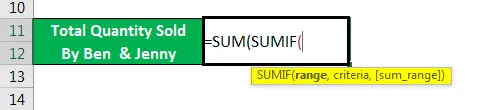
Тепер виберіть діапазон як від А2 до А9, встановіть критерії як Бен та Дженні, перевернуті комами під фігурними дужками () та виберіть діапазон суми як С2 до С9, як показано нижче.
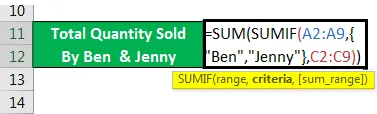
Примітка. Додавання критеріїв у фігурних дужках є необхідним. Це дозволяє отримати декілька критеріїв у формулі. Тепер натисніть клавішу Enter, щоб побачити результат, як показано нижче.

Як ми бачимо, обчислений результат у прикладі-1 та прикладі-2 рівні. Що говорить, що використовувані нами кілька критеріїв для цього прикладу також є правильними.
Плюси SUMIF з кількома критеріями
- Добре використовувати декілька критеріїв з SUMIF, щоб швидко отримати результат.
- Синтаксис може виглядати складним, але краще використовувати один раз, а не використовувати в різних клітинках, а потім додавати їх.
- Ми можемо вставити стільки критеріїв, скільки потрібно.
Мінуси SUMIF з кількома критеріями
- Як синтаксис для декількох критеріїв, SUMIF має більше 1 критерію, тому іноді стає складним виправити помилку.
Що потрібно пам’ятати
- Використовуйте фігурні дужки (), якщо ви збираєтесь використовувати SUMIF з декількома критеріями, як показано в прикладі-3. І в ці фігурні дужки введіть вміст вручну, а не обрамляйте його вибором комірок. Фігурні дужки підтримують лише текст, введений у ньому.
- Синтаксис прикладу 3, тобто обчислення суми за кількома критеріями, є невеликим та простим у використанні, тому його завжди рекомендується.
Рекомендовані статті
Це посібник з функції SUMIF з кількома критеріями в Excel. Тут ми обговорюємо, як використовувати функцію SUMIF з кількома критеріями разом із практичними прикладами та шаблоном Excel, який можна завантажити. Ви також можете ознайомитися з іншими запропонованими нами статтями -
- Посібник з функції SUMPRODUCT в Excel
- Як використовувати функцію SUM в Excel?
- Посібник з функції SUMIF в Excel
- COUNTIF з кількома критеріями в Excel
- Суми між двома датами | Шаблон Excel